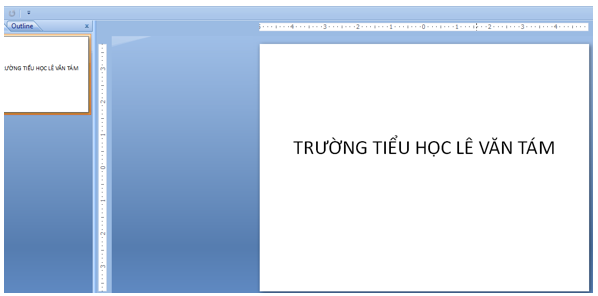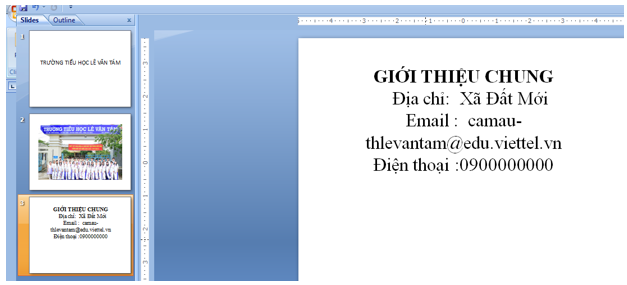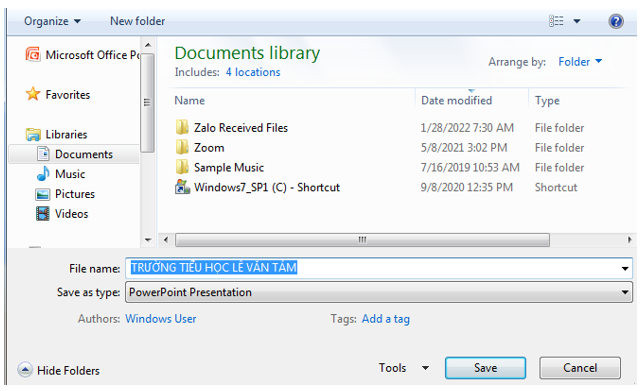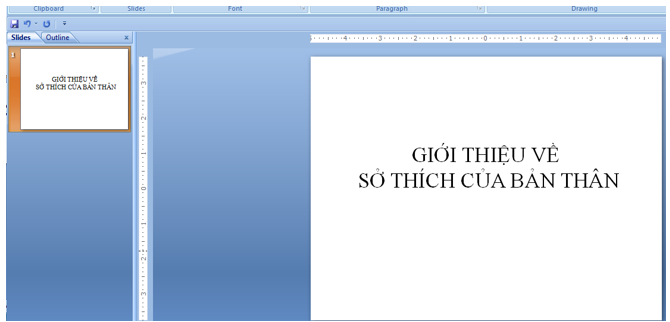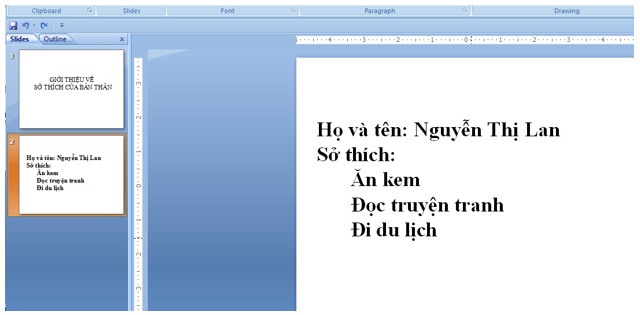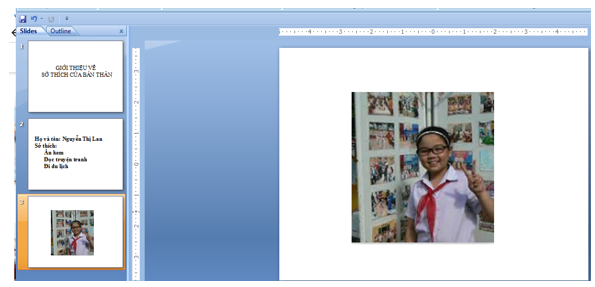Tin học lớp 3 Bài 11: Bài trình chiếu của em trang 54 - Kết nối tri thức
Haylamdo biên soạn và sưu tầm lời Giải Tin học lớp 3 Bài 11: Bài trình chiếu của em trang 54 sách Kết nối tri thức hay, đầy đủ nhất sẽ giúp bạn dễ dàng làm bài tập về nhà và học tốt hơn môn Tin học lớp 3.
Giải bài tập Tin học 3 Bài 11: Bài trình chiếu của em trang
Tin học lớp 3 trang 54 Luyện tập
Giải Tin học lớp 3 trang 54 Luyện tập: Em hãy tạo bài trình chiếu có 2 đến 3 trang để giới thiệu về trường em với các yêu cầu sau:
a) Trang chiếu có tên trường.
b) Trang chiếu có hình ảnh trường.
c) Trình chiếu toàn màn hình.
d) Lưu bài trình chiếu vào thư mục phù hợp trong máy tính.
Trả lời:
Bước 1: Nháy đúp vào biểu tượng
Bước 2: Nhập tên trường.
Bước 3: Thêm một trang chiếu: Nháy tổ hợp phím Ctrl+M
Bước 4: Thêm ảnh trường:
Chọn insert picture, chọn thư mục chứa ảnh về trường
Bước 5: Thêm một trang giới thiệu về trường
Bước 6: Trình chiếu toàn màn hình
Nháy nút
Bước 7: Lưu bài trình chiếu: Trong bảng chọn file chọn lệnh save, cửa sổ Save hiện ra, chọn thư mục lưu tệp, gõ tên tệp sau đó nhấn save.
Lưu ý: Để bài trình chiếu được đẹp và hấp dẫn, chúng ta có thể thay đổi nền, màu chữ, cỡ chữ, sử dụng các hiệu ứng, …
Tin học lớp 3 trang 54 Vận dụng
Giải Tin học lớp 3 trang 54 Vận dụng: Em hãy tạo bài trình chiếu về sở thích của mình và chia sẻ với các bạn.
Trả lời:
Bước 1: Nháy đúp vào biểu tượng
Bước 2: Nhập tên bài trình chiếu
Bước 3: Thêm một trang chiếu: Nháy tổ hợp phím Ctrl+M
Bước 4: Thêm một trang giới thiệu về sở thích của bản thân
Bước 5: Thêm ảnh của bản thân:
Chọn insert picture, chọn thư mục chứa ảnh
Bước 6: Trình chiếu toàn màn hình
Nháy nút
Bước 7: Lưu bài trình chiếu: Trong bảng chọn file chọn lệnh save, cửa sổ Save hiện ra, chọn thư mục lưu tệp, gõ tên tệp sau đó nhấn save.
Lưu ý: Để bài trình chiếu được đẹp và hấp dẫn, chúng ta có thể thay đổi nền, màu chữ, cỡ chữ, sử dụng các hiệu ứng, …